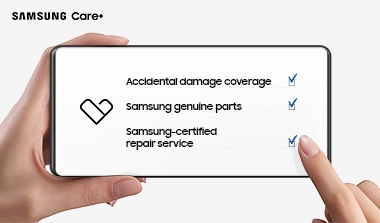Book Cover Keyboard AI Key - Galaxy Tab S10 FE+
EF-DX625BBEGSE
Skanna den här QR-koden med din telefon och placera objektet i ditt utrymme.
Funktioner
Din nyckel till omedelbar AI-åtkomst
Galaxy AI Key ger dig enkel tillgång till en AI-driven assistent, Bixby eller Gemini. Tryck bara på den särskilt avsedda tangenten och låt din AI-assistent hantera din fråga — precis så lätt är det att få saker gjorda. 1


PC-liknande upplevelse med bara ett tryck


Få enkelt saker gjorda med Book Cover Keyboard. Knapparna i full storlek, funktionstangenterna och styrplattan, i kombination med DeX-läget, ger en PC-liknande upplevelse med ett enda tryck. 2


Magnetisk fästanordning för mångsidighet
Med den magnetiska designen fäster du och byter ut baksidan så att den passar dina behov. Byt när så önskas för att passa dina behov för stunden. 3


Kommer enkelt ner i 150°
Gå ända ner i 150° och få en helt ny frihet med Book Cover Keyboard. Anpassa enkelt vinkeln baktill för att hitta din perfekta position för att skicka e-post, blogga, plugga — you name it. 4


Bli mer produktiv med trådlös delning
Med Wireless Keyboard Sharing kan du enkelt ansluta till dina andra Galaxy-enheter och smidigt skriva på/surfa på dem.Växla enkelt mellan enheter och ta kontroll över din telefon som du skulle göra på din surfplatta.5


Specifikationer
-
Black
-
Kompatibla modeller
Galaxy Tab S10 FE+
-
Paketinnehåll
Book Cover Keyboard, Reflet
-
Gränssnitt
POGO
-
Antal tangenter
81
-
Touch Pad, Touch Screen
Yes
-
Mått (BxHxD)
202.5 x 301.3 x 14.4 mm
-
Vikt
578 g
Manualer
Lösningar och tips
- Vad ska du göra om din mikrofon eller högtalare inte fungerar som den ska
- Använd Samsung Find-appen för att dela din plats med dina vänner, barn, familj och andra kontakter
- Använd Samsung Find-appen för att hitta en förlorad enhet
- Funktioner i Samsung Find-appen
- Så använder jag S Pen Pro på min Galaxy Z Fold4
Du kanske också gillar
Senast besökta
-
1.
*Bilden är simulerad i illustrativt syfte. Faktisk UX kan variera.
*Book Cover Keyboard säljs separat och är endast kompatibelt med Galaxy Tab S10 FE+, på One UI 7.0 eller senare.
*Book Cover Keyboards layout kan variera beroende på modell eller typ av språk. För att använda Bixby eller Gemini krävs en nätverksanslutning samt ett Samsung- eller Google-konto. *Tillgängligheten för Gemini-mobilappen varierar beroende på enhet, språk och land. Säkerställ att svaren är korrekta. Gemini är ett registrerat varumärke tillhörande Google LLC.
*Genom att trycka på Alt + AI-tangenten får du möjlighet att byta AI-assistent till Bixby eller Gemini. För att starta Gemini med Galaxy AI Key behöver Google Assistant uppdateras till Gemini. Appgenvägar via Galaxy AI Key kan endast tilldelas för utvalda appar.
Go to feature -
2.
*Bilden är simulerad i illustrativt syfte. Faktisk UX/UI kan variera.
*Kompatibelt endast med Samsung Galaxy Tab S10 FE+. Galaxy Tab S10 FE+ Book Cover Keyboard kan ansluta till upp till 3 enheter via Bluetooth.
*Funktioner och tangentbordslayout kan variera beroende på modell eller typ av språk.
Go to feature -
3.
*Produkterna säljs separat.
*Funktioner och tangentbordslayout kan variera beroende på modell eller typ av språk.
Go to feature -
4.
*Bilden är simulerad i illustrativt syfte. Faktisk UX/UI kan variera.
*Funktioner och tangentbordslayout kan variera beroende på modell eller typ av språk.
Go to feature -
5.
*Produkterna säljs separat.
*Simulerad bild i illustrativt syfte. Faktisk UX/UI kan variera.
*Wireless Keyboard Sharing stöds på Galaxy-smarttelefoner som kör One UI 3.1 eller senare och Galaxy Tab-enheter som kör One UI 2.5 eller senare, anslutna till Book Cover Keyboard via POGO.
*För att aktivera Wireless Keyboard Sharing måste båda enheterna vara inloggade på samma Samsung-konto. Prestandan kan variera beroende på användarens nätverksmiljö.
*Upp till 3 enheter kan registreras för Wireless Keyboard Sharing.
*Wireless Keyboard Sharing kan aktiveras eller inaktiveras under Inställningar > Allmän hantering > Fysiskt tangentbord > Wireless Keyboard Sharing.
Go to feature
* Effektiv ränta (APR) 0%, uppläggnings- eller administrativ avgift 0 kr. Prisexempel: 39 990 kr under 12 mån = 3 333 kr per månad.